
[Guida facile] Come salvare i video di Instagram su PC/Mac?

Potresti sapere come salvare le foto di Instagram su computer, iPhone o iPad, ma sai come salvare i video di Instagram sul computer? Questo tutorial ti mostrerà un modo semplice e gratuito per scaricare i video di Instagram sul tuo Mac o sul Windows PC. Quindi puoi trasferire questi video sul tuo iPhone/iPad con o senza iTunes, o se stai eseguendo un Mac, puoi anche AirDrop video dal tuo Mac all'iPhone, è molto semplice.
Metodo 1. Salva i video di Instagram sul computer tramite il codice sorgente
Metodo 2. Scarica video da Instagram su computer tramite Video Downloader

Puoi controllare il codice sorgente della pagina video di Instagram ed estrarre il link per il download per scaricare i video da Instagram sul tuo computer.
Passaggio 1. Apri il video di Instagram che desideri salvare, quindi fai clic con il pulsante destro del mouse su di esso e seleziona "Ispeziona elemento" (o "Visualizza sorgente pagina" a seconda del tuo browser).
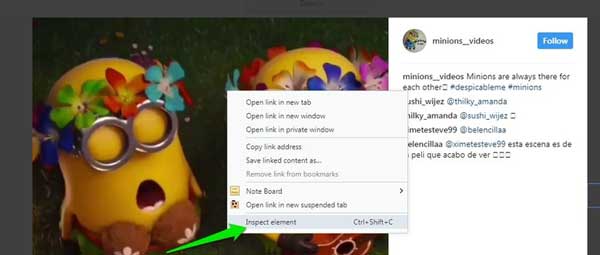
Passaggio 2. Quindi premere i tasti "Ctrl" + "F" sulla tastiera per aprire la funzione Trova e immettere ".mp4" nello spazio vuoto. Quindi la ricerca aprirà una sezione di codice.
Passaggio 3. Quindi copia il link accanto a "src=" e il link termina con ".mp4" e incolla il link per il download in una nuova scheda. Quindi il video inizierà a essere riprodotto.
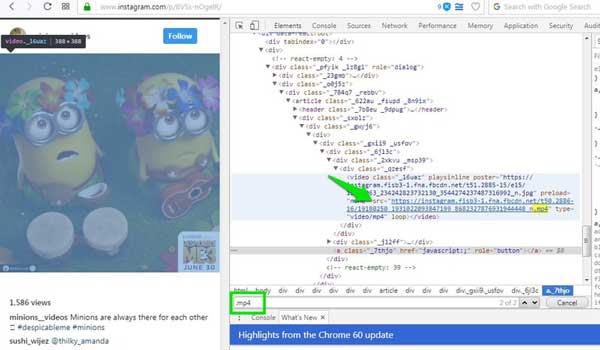
Passaggio 4. Ora puoi fare clic con il pulsante destro del mouse sul video e selezionare "Salva video con nome..." opzione per scaricare il video sul tuo computer in questo momento.
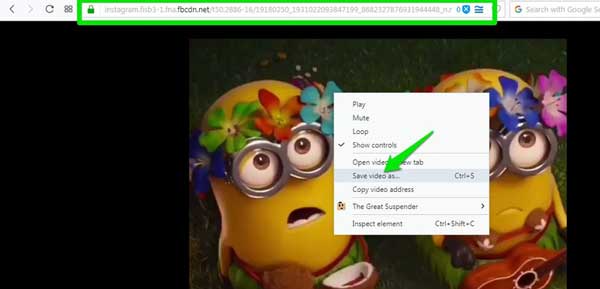
Da non perdere:
Un modo semplice per salvare le foto di Instagram
Come eseguire l'Airdrop da iPhone a computer e Airdrop da computer a iPhone
Dai un'occhiata a questi potenti editor di file AVI in questo post
È molto facile salvare video da Instagram su computer, Mac e Windows PC inclusi, purché si disponga di un downloader di video Instagram. Ora segui i passaggi come di seguito per ottenere i video di Instagram sul tuo computer.
Passaggio 1. Apri il browser web Chrome sul tuo computer, quindi fai clic su "Instagram Downloader" qui per scaricare il downloader gratuito di video Instagram sul tuo Mac o Windows PC. Questa estensione ti aiuterà a scaricare video e foto da Instagram.
Passaggio 2. Quindi fai clic sul pulsante "Aggiungi a Chrome" nella parte superiore destra della finestra e attendi qualche istante per completare il processo di installazione.
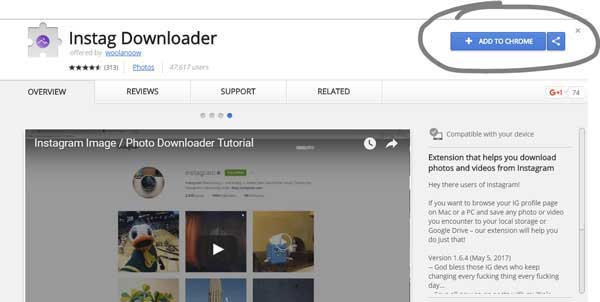
Passaggio 3. Ora vai su Instagram web e apri qualsiasi video o foto che desideri salvare. Quindi individua il cursore del mouse nell'angolo in alto a destra del video o della foto, che rivelerà le icone delle opzioni: Visualizza, Condividi link e Scarica.
Passaggio 4. Per scaricare i video, fai clic sull'icona Download per salvarli immediatamente sul tuo computer.
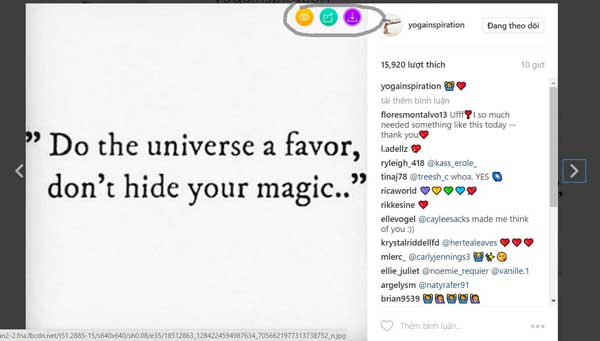
Inoltre, il downloader di video/foto online di Instagram chiamato "Instagram Downloader" può aiutare anche a scaricare i video di Instagram sul computer.
Articoli Correlati:
11 migliori software di editing di vlog per gli amanti dei vlog
6 modi brillanti per recuperare le foto cancellate di Instagram su iPhone
Come trasferire memo vocali da iPhone a Mac tramite 1 clic
Come scaricare i video di Twitter su iPhone/iPad?